こんにちはー。
台湾在住のryo(ryo_lfmp)です。
ワードプレスの当ブログを始めて、1年半くらいになりました。
少しずつ見てくれる方も増えて、ありがたいことに企業様からの広告依頼なども増えてきました。
文章を書くのも好きだし、取材も楽しい。紹介したいサービスやモノ、書きたいこともたくさんある。
人と話すのも文章を読むのも書くのも大好きなのですが、最近は特に「アイキャッチ画像」の作成が楽しいのです。
ブログの「アイキャッチ画像」とは、タイトルと一緒に出てくる画像のことなのですが
満足行くオシャレで可愛い画像が作れると、テンションがあがり、自分のブログトップページをずっと眺めていたくなります。笑
今回は、初心者ブロガーがアイキャッチ画像を作る方法と、「Adobeのフォトショップをお得に購入する方法」を超サクッとお話します。
いつものことながら、自分の忘備録でもあります。笑
それでは、どうぞ。
ブログの「アイキャッチ画像」って何なの?
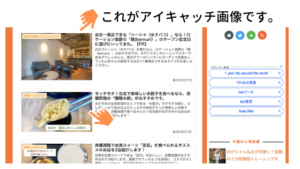
ブログのアイキャッチ画像とは、タイトル上に表示される「記事のトップ画像」ともいうべき大事なものです。
タイトルに貼られている画像が素敵だと、ついクリックして見たくなりませんか?
Youtubeでいう「サムネイル」に当たりますね。
テンプレがいっぱい!最短でオシャレな画像が作れる無料のグラフィック加工ツール「Canva」
ブロガーにはお馴染みですが、「Canva」という画像加工ツールでは簡単にアイキャッチ画像を作ることができます。
無料プランと有料プランがあるのですが、無料プランでも、ブログを運用する分には全く問題なく使えます。
私自身2018年にブログを始めてから、19年の7月末まで1年半ずーっと「Canva」を使ってブログのアイキャッチや挿入画像を作り続けてきました。
ブログバナー(アイキャッチ用)のテンプレもあるので、特に画像にこだわりがない人は1分で画像が決められる便利なアプリです。
私はテンプレを利用せずに真っ白な状態から色々と色や図形、写真を組み合わせて画像を作っていくのにハマっていました。
最近お気に入りのアイキャッチ画像はこのあたり。
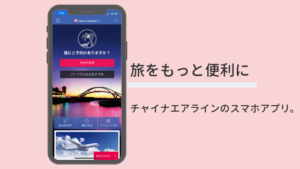
スマホのスタンプがあって、その中に自分のスクリーンショットした画像を入れたら、当たり前だけどピッタリハマりました。最近ははっとする短いワードを考えて、画像に挿入するのにはまっています。

これくらいのものが作れたら、別にグラフィックに重きをおいたブログではないし、「Canva」で加工し続ければ良いかなと思っていました。
でも、最近は物撮りしたものをくりぬいて、雑誌のようなページを作ったり
iPadで書いたイラストを組み合わせてクオリティの高い画像を作りたくなってきてしまいました。
「Canva」には有料プランもあり、月980円で出来ることがかなり増えるので迷ったのですが
結局Adove社が提供している「Photoshop」のサービスを利用することに決めました。
「Canva」有料プランで出来ることについては、Parallel roadというブログに詳しく書かれているので、気になるひとは読んでみてください。
誰でも一度は聞いたことあり!?Adobeの「ショトショップ」とは

ブロガーやウェブ業界で働く人でなくとも、「フォトショ」という言葉は聞いたことがあるのではないでしょうか?(私は、某芸能人の画像修正が話題になった2チャンネルとかで知りました。笑)
「フォトショ」とは、Adobeというアメリカの会社が開発した画像加工ツール「Photo shop」というソフトウェアのことで
これを使うことで高度な画像加工が可能です。
先程紹介した「Canva」も含め、今はスマホでも無料で出来る画像加工処理ツールがたくさんあるので趣味として使っている人は多くないかもしれません。
ただ、スマホアプリや無料サイトと比べて本当にたくさんのことができます。
例えば、画像をキレイにくりぬいたり、背景を差し替えたり
写真に写ってしまった写したくないものを消したり、撮った写真の色を変える等です。
詳しくは、サルワカさんのページで確認できます。
Adobeの「Photoshop」は高い?1番お得に購入できる方法。
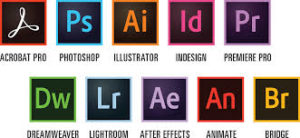
「Photoshop」は、月額料金や年間料金を支払って使用するクラウドソフトです。
月額で支払うと、¥3,758/月とかなりお高めです。
現在(2019年8月)社会人が「Photoshop」を1番安く購入できる方法は、アドビの公式ホームページからの年間契約になります。
イラストレーターとフォトショップのセットが欲しかったのですが、続けられるか分からなかったのでとりあえずフォトショップを購入しました。
なぜAdobeの「Photoshop」を選んだのか。
慣れ親しんだ画像加工ツール「Canva」の有料版ではなくて、「Photoshop」を選んだ理由ですが
出来ることが無限にある、という以外にも理由があります。
それは、「Photoshopを使える=社会でスキルとして認められている」からです。
今自分が正社員として毎日働いている仕事では、営業職で自社製品を売っているので、残念ながらPhotoshopを使うようなことはありません。
しかし、あらゆる企業のマーケティング、デザインに関わる部署では、「Photoshopが使える」ということは、営業職でいう「英語ができる」というくらいメリットになります。
実際に、リクナビやLinked Inなどの転職サイトでもウェブ制作会社や企業の広報でも「Photoshopが使える人大歓迎!」なんて書かれているのをよく見かけます。
まあ、純粋に「ここまでたくさんのことができるなんてワクワクするなぁー!!」という気持ちで買ったのが大きいんですが、実はこんな下心もあってのCanvaからの乗り換えでした。笑
しかもPhotoshopは、単品での購入なら年間12,000円程度なので、月間980円のCanva有料版とほとんど値段では違いがありません。
というわけで、Canvaで物足りなくなった人は、思い切って「Photoshop」を購入するのがおすすめです。新しい仕事の可能性が見つかるかもしれませんよ〜!
まとめ
ブログのアイキャッチ画像や、プレゼンで使うような簡単な画像を作りたい!という人は、まずは無料のCanvaを使っていくつか作ってみましょう。
たくさん作って、ハマって、「もっと色々できるようになりたい!」と思ったら、お金を払ってAdobeのPhotoshopを買うのがおすすめです。
さて、新しい道具を手に入れて、よりブログの更新が楽しくなりそう(時間がかかりそう)です!
それでは、また〜。
台北情報ブログと、海外就職ブログのランキングに参加しています。
よろしければクリックお願いします !
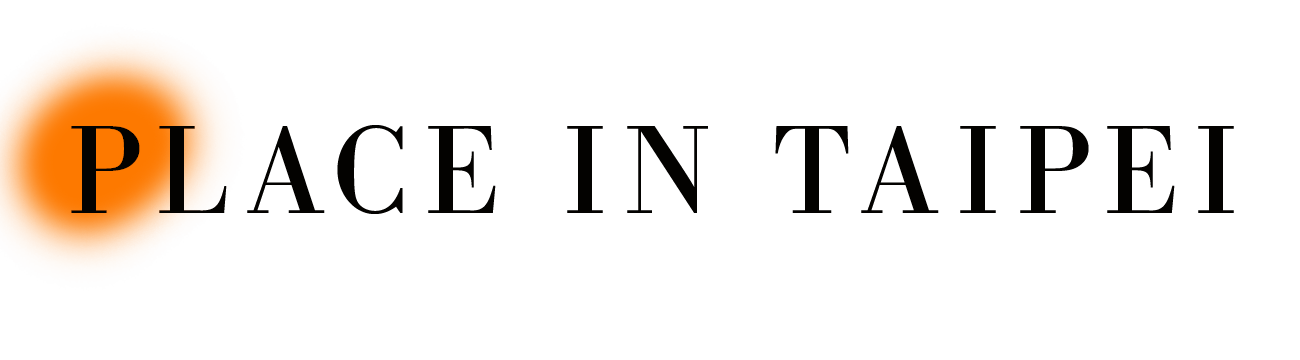

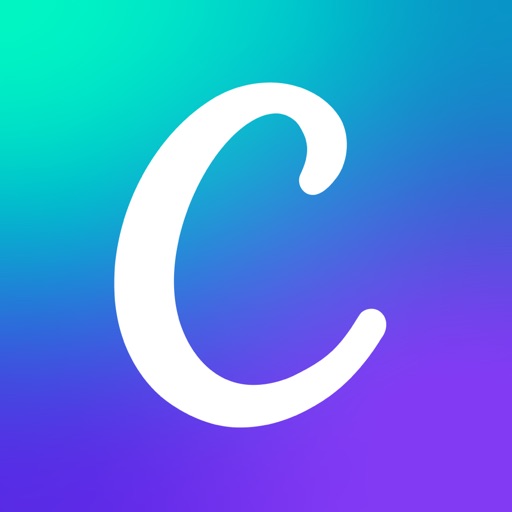


コメント